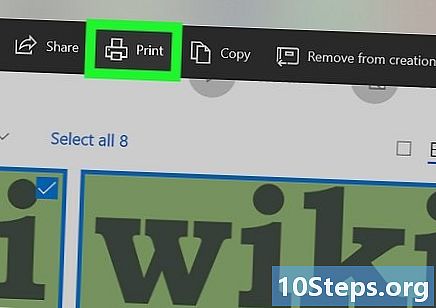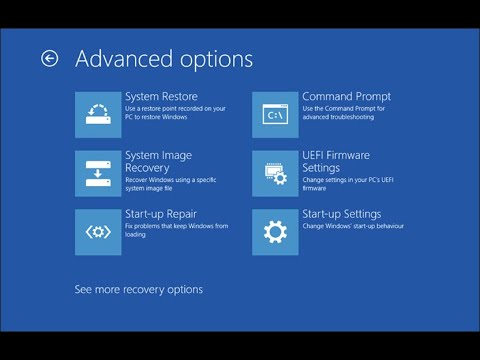
תוֹכֶן
האם אינך מצליח להסיר את ההתקנה של TeamViewer עבור Windows? שים לב שהתקין החדש של TeamViewer מציע שלוש אפשרויות תצורה: "התקן", "התקן כדי לשלוט במחשב זה מאוחר יותר מרחוק" ו- "הפעל בלבד". כך, תוכלו להשתמש במנהל התוכניות של Windows ("הוסף או הסר תוכניות" או "תוכניות ותכונות") כדי להסיר את ההתקנה של TeamViewer רק לאחר שבחרת באחת משתי האפשרויות הראשונות שהוזכרו לעיל; אחרת, יהיה צורך לנקות ידנית את עקבות ההתקנה הזמנית. נסה לבצע את ההוראות שלהלן כדי להסיר את ההתקנה של TeamViewer.
צעדים
גלה מה דרוש כדי להתחיל בתהליך הסרת ההתקנה:
- שמור את כל העבודה שלך ולהיפרד מחברך המקוון - סיום סיוע מרחוק.
- הפעל מחדש את המחשב במצב מנהל.
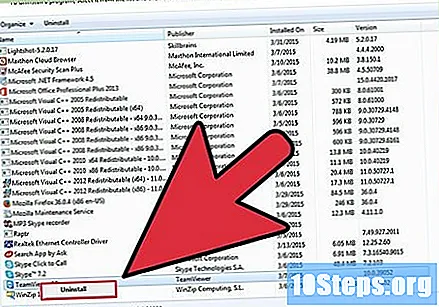
כעת תוכל להסיר את ההתקנה של TeamViewer בהצלחה באמצעות אחת משתי האפשרויות הבאות:- אפשרות ראשונה: פתח את תפריט התחל ובחר בלוח הבקרה >> בחר הוסף / הסר או תוכניות ותכונות >> אתר את Teamviewer 8 הלא רצוי ולחץ על הסר התקנה.
- אפשרות שנייה: עבור אל תיקיית ההתקנה של TeamViewer, הנמצאת בדרך כלל בקבצי תוכניות (מלווה ב- x86 אם משתמשים במערכת הפעלה של 64 סיביות) והפעל את קובץ ההסרה הרגיל "הסר התקנה".

עבור משתמשי Windows 8/7 / Vista, עליך לבחור "כן" בבקרת חשבון המשתמש כדי להמשיך בתהליך ההסרה.
אם אתה זקוק לתמיכה מרחוק או שאתה רוצה לעשות שימוש חוזר ב- TeamViewer מאוחר יותר, אתה יכול לשמור על נתוני התצורה שלו ולחץ על הסר את ההתקנה של TeamViewer 8.

סגור את האשף כשכתוב עליו "הסרת ההתקנה הושלמה".
השלם או צא מ- "משוב TeamViewer" והפעל מחדש את המחשב.